当前位置: 首页 > win7禁用开机启动项和服务的方法
一些用户在使用Windows 7系统有问题,想找到问题的原因,所以需要尝试一个干净的启动,也就是禁止所有启动项和服务,不包括微软的服务体系本身。这开机以后容易发现系统问题。本期小编就为大家整理了win7禁用开机启动项和服务的方法,大家一起去看看吧。

1、使用win+R打开窗口,输入msconfig命令,按“enter”,如下图所示:
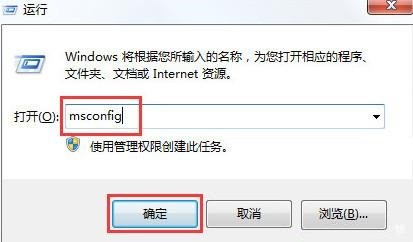
2、在常规栏界面取消选中加载启动选项,如下图所示:
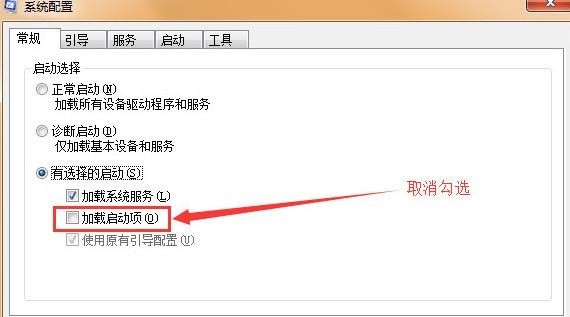
3、或者,选择开始页签,单击“全部禁用”按钮,然后单击“确定”,如下图所示:
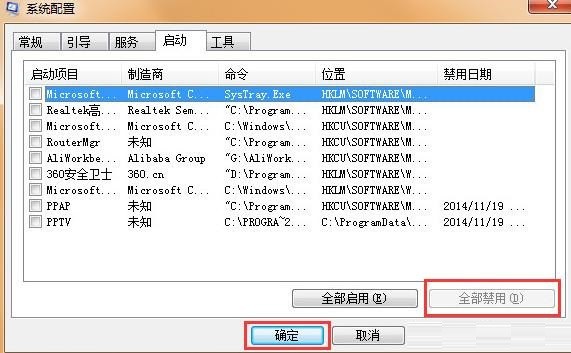
4、切换到服务选项卡,点击“隐藏所有Microsoft服务”,然后点击“全部禁用”,如下图所示
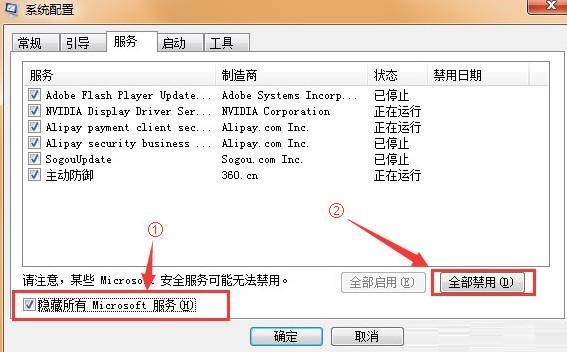
一旦将此操作设置为重新启动,它就是一个干净的启动。Win7运行在一个干净的启动环境中,您可以排除故障并卸载一些应用程序,而不是因为一些服务正在运行而受到干扰。在一个干净的启动环境中,计算机可能会暂时失去一些功能,但这些功能可以按照上面的步骤重新启动所需的服务和启动项来恢复。
以上就是小编给大家分享的win7禁用开机启动项和服务的方法,想要了解更多内容,请关注本站,小编会持续为大家更新更多相关攻略。

2023-12-20

2023-12-25

2023-12-30

2023-12-04

2023-12-30

2023-12-30

2023-12-30